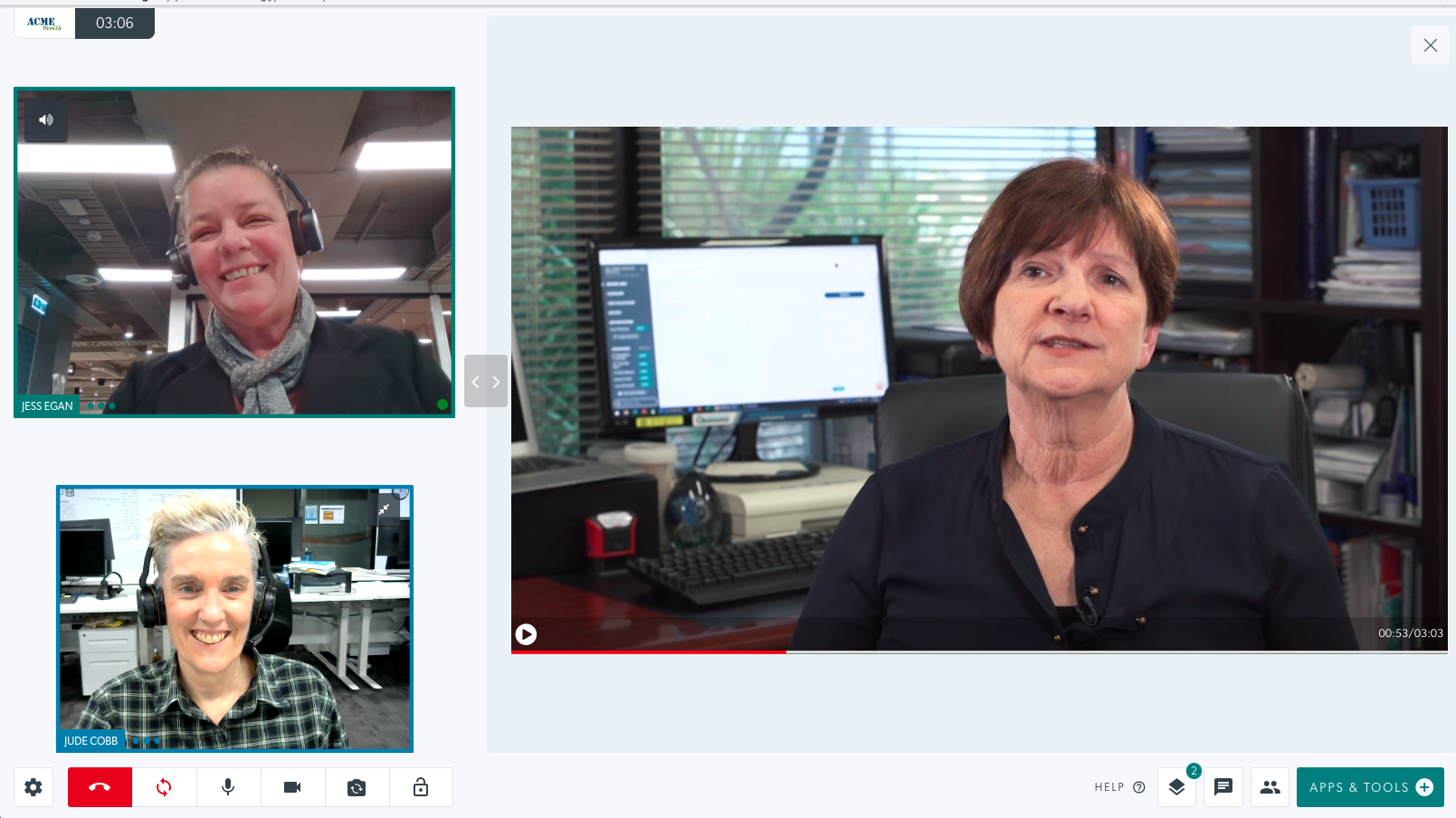Configuratie van de videogesprek-app
Organisatie- en kliniekbeheerders kunnen beschikbare apps voor de kliniek bekijken en configureren
Apps zijn tools en functies die beschikbaar zijn in het Videobelplatform en die extra functionaliteit toevoegen tijdens videoconsulten. Beheerders kunnen naar Apps in het LHS-kliniekmenu (linkerzijde) gaan om de beschikbare apps voor hun kliniek te bekijken en indien nodig apps te configureren. Sommige standaardapps vereisen geen configuratie en andere kunnen door de ziekenhuisbeheerder worden geconfigureerd om aan de behoeften van het ziekenhuis te voldoen.
Er is een standaardset apps die gratis beschikbaar zijn in alle videogesprekklinieken, andere kunnen worden aangevraagd en gratis aan uw kliniek worden toegevoegd, en andere kunnen worden aangevraagd in de Video Call App Marketplace en tegen een abonnementsprijs worden geïnstalleerd. .
Configureerbare apps
Sommige apps hebben een Instellingenwiel waarop u kunt klikken om details over de app te bekijken en de app naar wens te configureren. Klik hieronder op de gewenste app voor meer informatie over het configureren en gebruiken van de app:
 |
Toestemming voor bulkfacturering |
 |
Toestemming voor wachtruimte van Healthdirect |
 |
Live ondertiteling |
 |
Links na oproep |
 |
Diensten op aanvraag |
Standaard videogesprek-apps uitgelegd
Kliniekbeheerders hebben toegang tot de beschikbare apps voor hun kliniek. Ga naar Apps in de LHS-kolom van de kliniek en u ziet uw lijst met apps. De apps met een instellingentandwiel zijn configureerbaar en sommige moeten worden ingeschakeld voordat ze beschikbaar zijn voor gebruik in de kliniek. 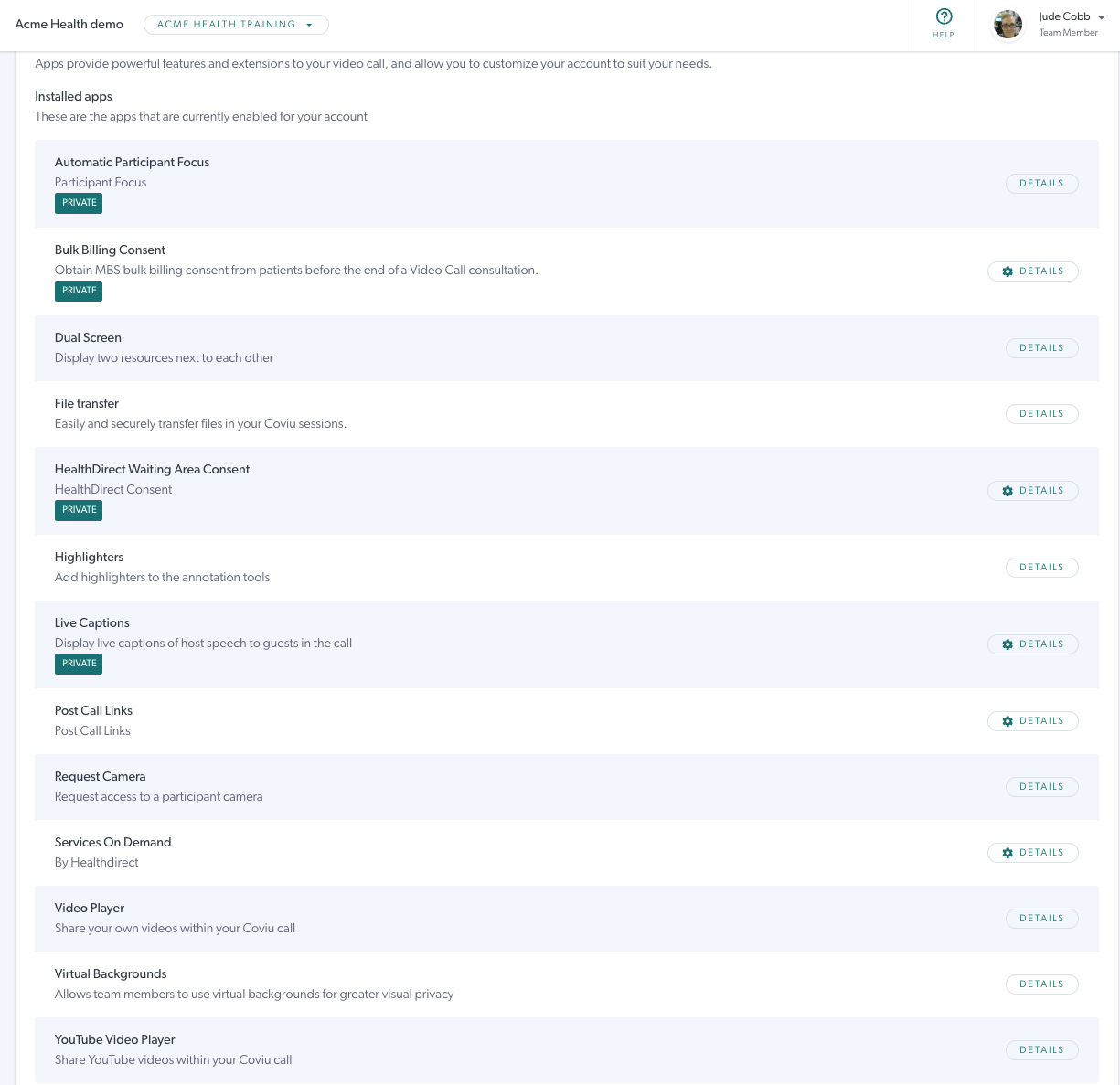
Korte beschrijvingen van beschikbare apps. Voor meer informatie over configureerbare Apps, zie verderop op deze pagina.
| App | Beschrijving | Afbeelding | |
| Automatische deelnemerfocus | De standaardindeling van het oproepscherm met uw scherm aan de rechterkant en uw patiënt of cliënt aan de linkerkant. | 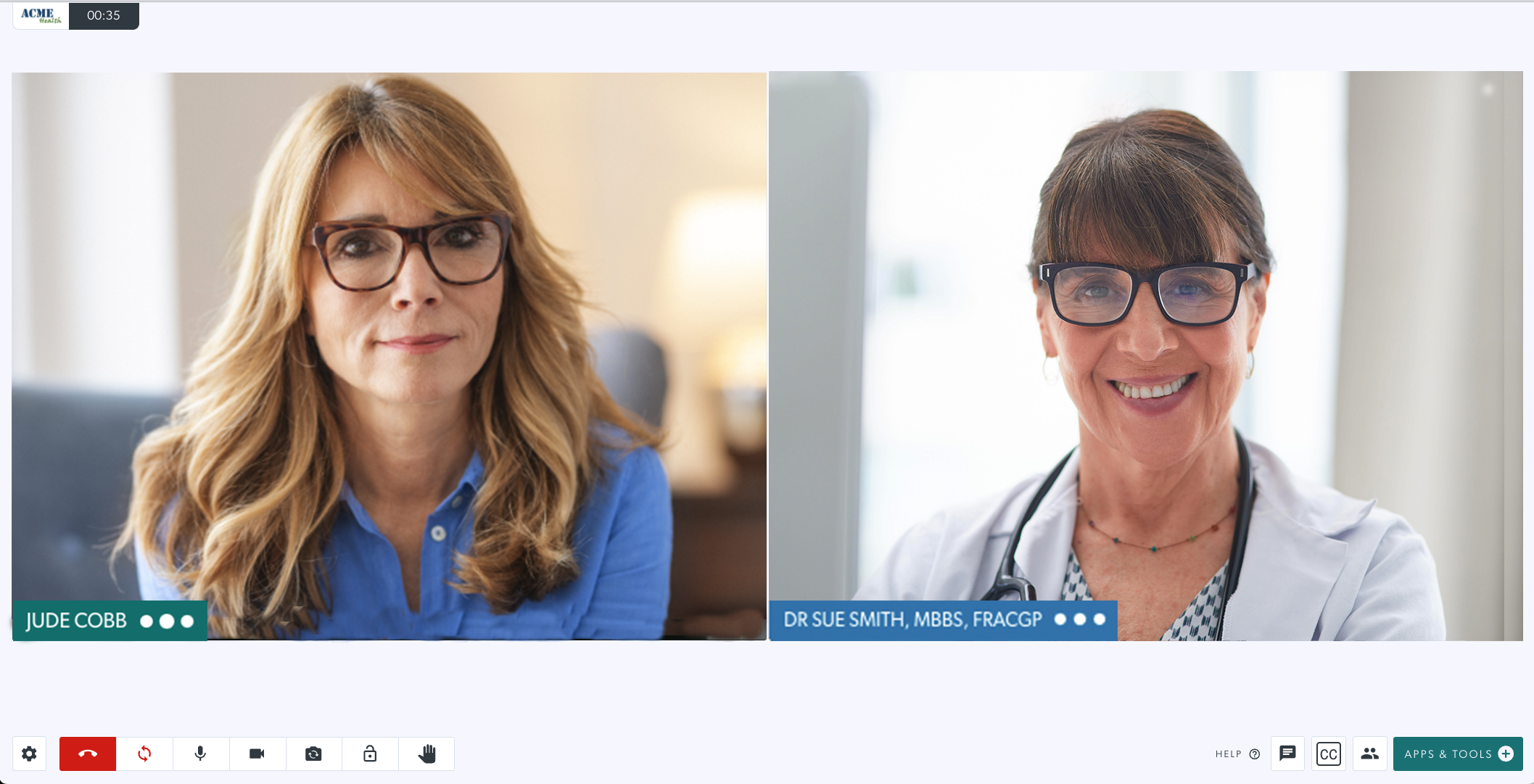 |
|
| Toestemming voor bulkfacturering |
Met de app Bulk Billing Consent kunt u tijdens een videogesprek eenvoudig toestemming van de patiënt vragen en verkrijgen voor bulkfacturering van een consult. Klik hier voor meer informatie |
 |
|
|
Dubbel scherm 2 of 3 vensteropties |
Hiermee kunnen deelnemers tijdens een gesprek meer dan één app of tool tegelijkertijd delen (bijvoorbeeld een röntgenfoto en een whiteboard) met behulp van de rasterweergaveopties . | 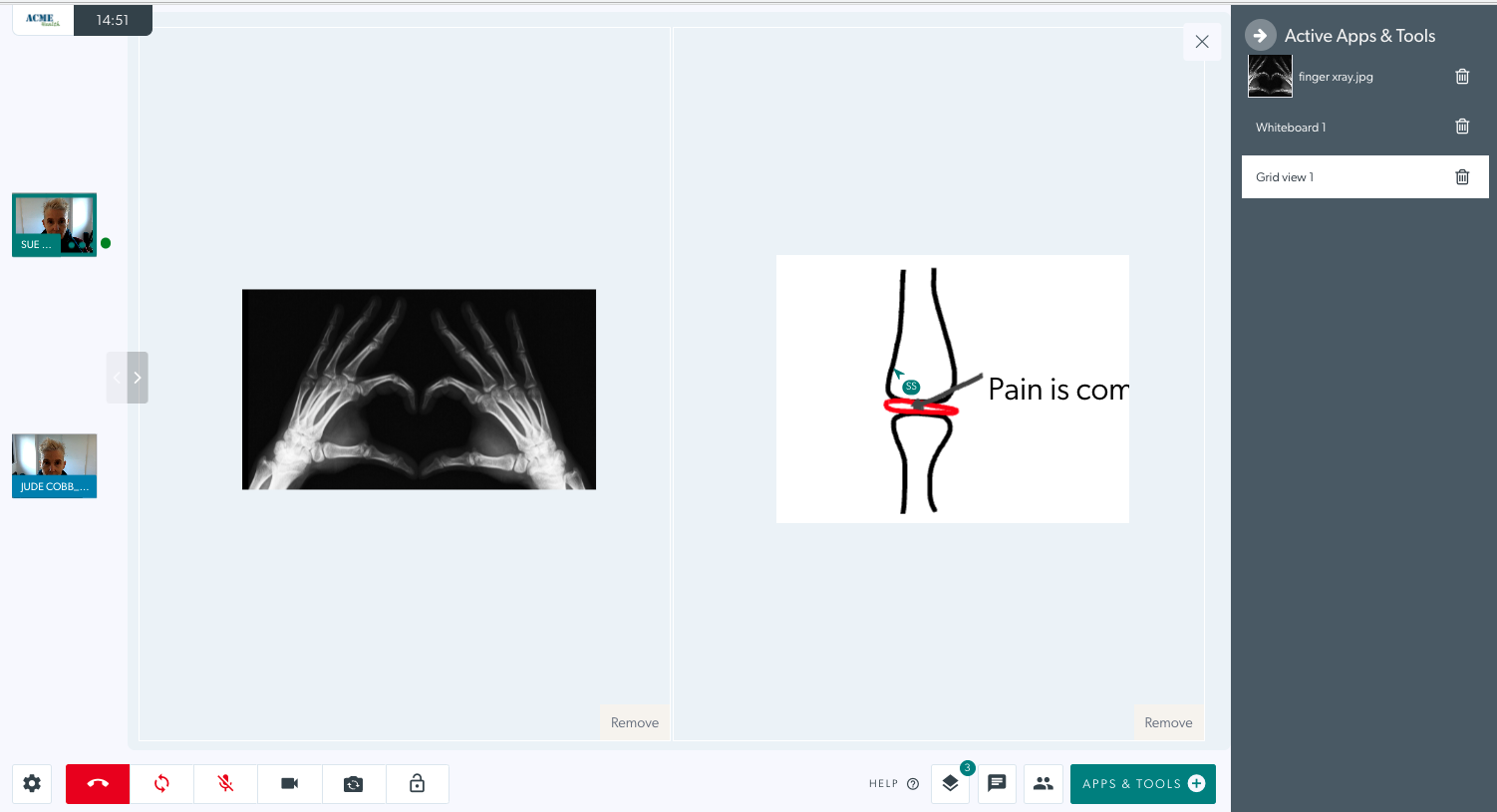 |
|
Bestandsoverdracht |
Met bestandsoverdracht kunnen artsen en bellers tijdens een gesprek een bestand overbrengen. Dit verschijnt als de tool Een bestand delen in Apps & Tools. Andere deelnemers zien tijdens het gesprek de naam van het bestand dat wordt gedeeld en een downloadknop. | 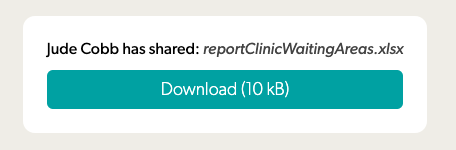 |
|
| Toestemming voor wachtruimte van Healthdirect | Hier kunt u de belangrijke informatie configureren die aan bellers wordt getoond voordat ze de wachtruimte betreden. | 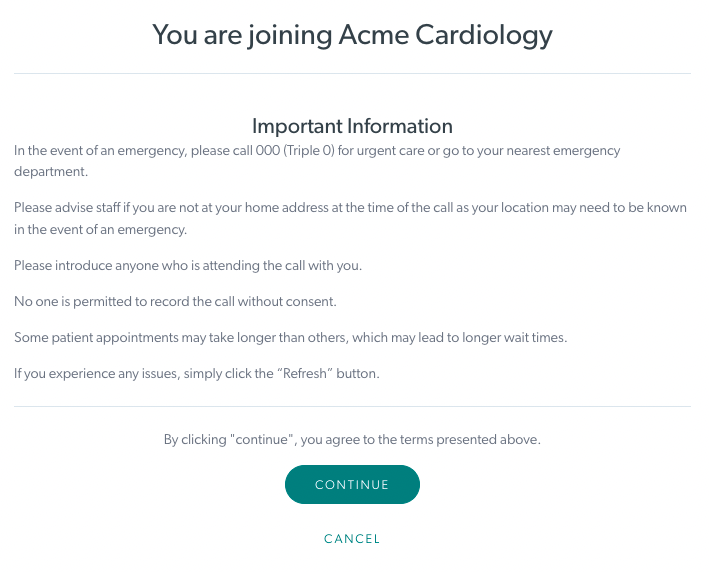 |
|
Markeerstiften |
Maakt annotatie met markeerstiften mogelijk bij gebruik van Video Call Apps & Tools tijdens een gesprek (bijvoorbeeld samenwerken aan een PDF- of afbeeldingsbestand of een scherm delen). Klik hier voor meer informatie over de Bronnenwerkbalk. |  |
|
| Live ondertiteling |
Live ondertiteling biedt toegang tot gesproken dialogen die in realtime op het scherm worden weergegeven. Live ondertiteling kan met één druk op de knop worden gegenereerd tijdens een videogesprek. Klik hier voor meer informatie. |
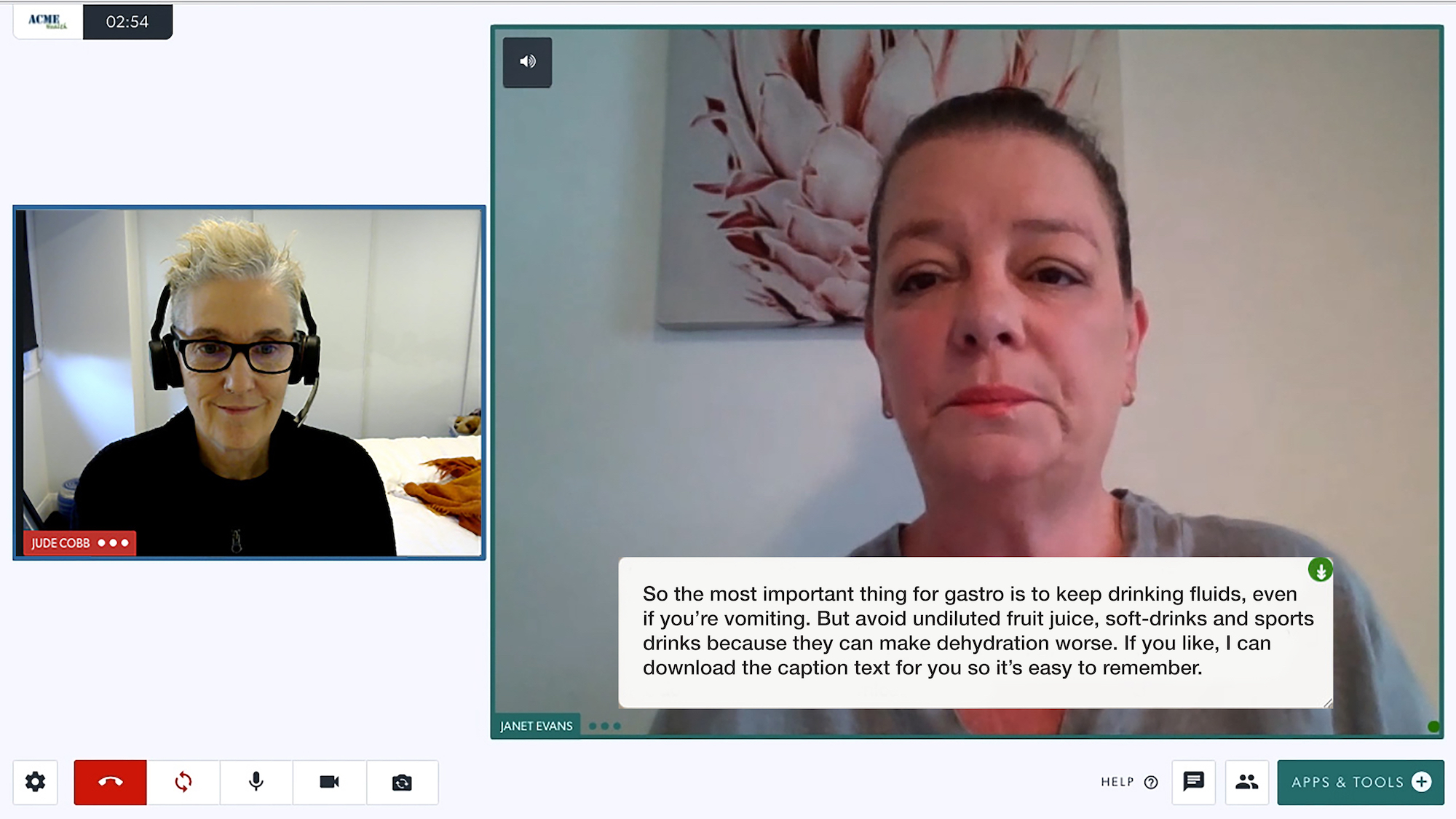 |
|
Links na oproep |
Leidt bellers na het gesprek door naar een enquête of een andere webpagina. Klik hier voor meer informatie. |
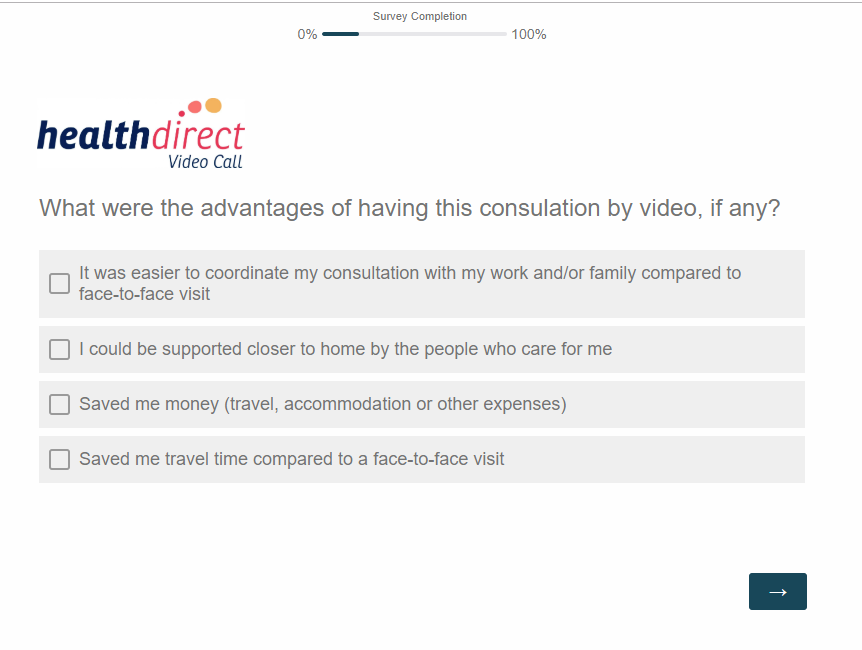 |
|
Camera aanvragen |
Deze verschijnt in Video Call Apps & Tools en geeft deelnemers de mogelijkheid om tijdens een consult een extra camera aan te vragen bij een deelnemer (bijvoorbeeld een medische scoop of een tweede camera). | 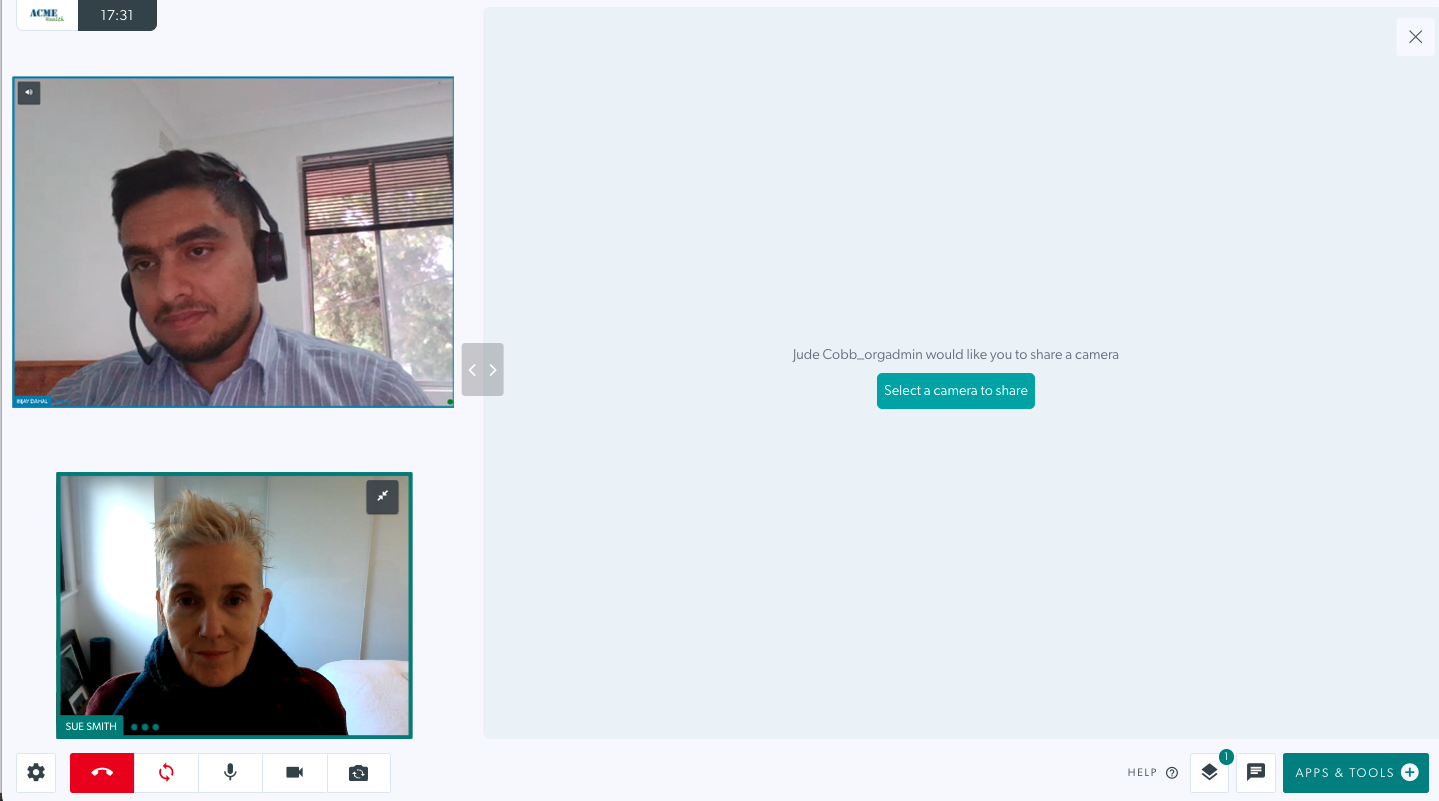 |
|
| Diensten op aanvraag |
Met de applicatie Services on Demand kunnen zorgverleners een on-demand-service aanvragen via het belscherm in hun huidige videogesprek. Klik hier voor gedetailleerde informatie. |
 |
|
| Video speler |
Met de app Videospeler kunt u video's vanaf uw computer of apparaat uploaden naar uw gesprek, met behulp van 'Een video toevoegen' in Apps en tools. De app synchroniseert de video voor iedereen in het gesprek. Klik hier voor meer informatie. |
|
|
| Virtuele achtergronden |
Met deze app kunnen gebruikers een onscherpe of virtuele achtergrond selecteren in het gedeelte Instellingen in het videogesprekscherm. Er zijn drie vervagingsniveaus, zeven vooraf ingestelde virtuele achtergronden en een aangepaste achtergrondoptie om uit te kiezen. Klik hier voor gedetailleerde informatie. |
 |
|
YouTube-videospeler |
Dit verschijnt in Video Call Apps & Tools en maakt het mogelijk een YouTube-link in een gesprek in te sluiten zonder dat je via een browser toegang tot YouTube nodig hebt. Eenmaal ingesloten kan de video worden afgespeeld en de afspeelkop worden verplaatst. Hierdoor worden de video en het geluid voor alle deelnemers aan het gesprek gesynchroniseerd. | 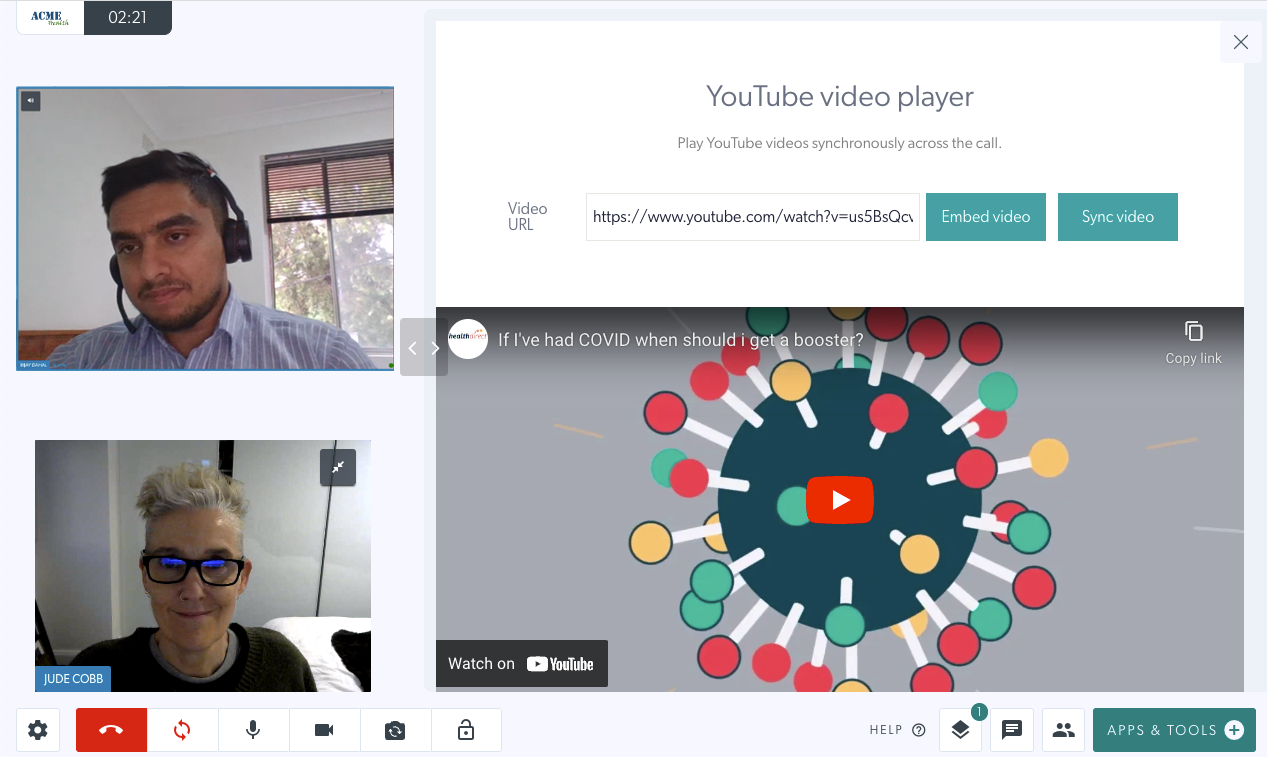 |
Apps die voor uw kliniek kunnen worden aangevraagd (maar niet tot het standaardpakket behoren)
|
Telefoonoproep Hiermee kan de ingelogde gebruiker een telefoonnummer bellen vanuit het huidige videogesprek en een deelnemer alleen als audio toevoegen via zijn telefoon. |
 |
Apps verwijderen
| Om een app te verwijderen, klikt u op de knop Details ernaast en klikt u vervolgens rechtsonder op de rode knop Verwijderen. U wordt gevraagd het verwijderen te bevestigen of te annuleren en de add-on geïnstalleerd te laten. Let op: eenmaal verwijderd, wordt deze uit de kliniek verwijderd. U kunt een app niet zomaar opnieuw vinden en opnieuw installeren. Neem contact op met het videogesprekteam als u opnieuw moet installeren. |
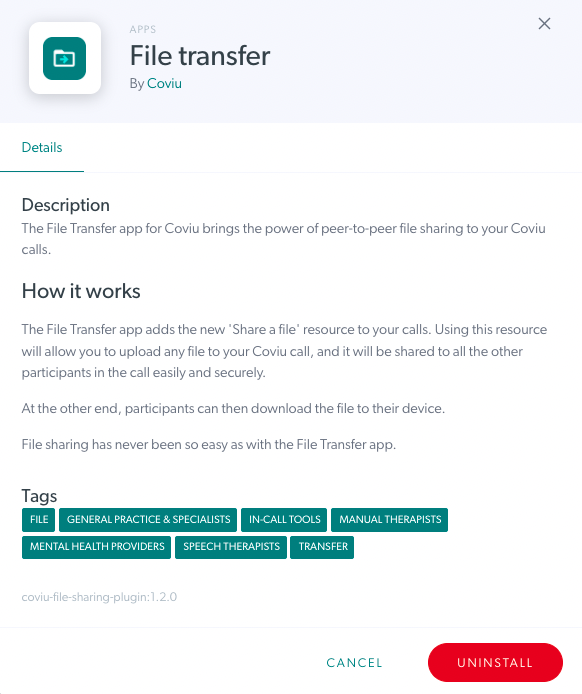 |
| Zoek apps - deze functie is momenteel niet beschikbaar, maar zal in de toekomst beschikbaar komen. Negeer deze knop. Wanneer deze functie is ingeschakeld, kunt u zoeken naar apps die u aan uw kliniek kunt toevoegen door op Apps zoeken te klikken. |
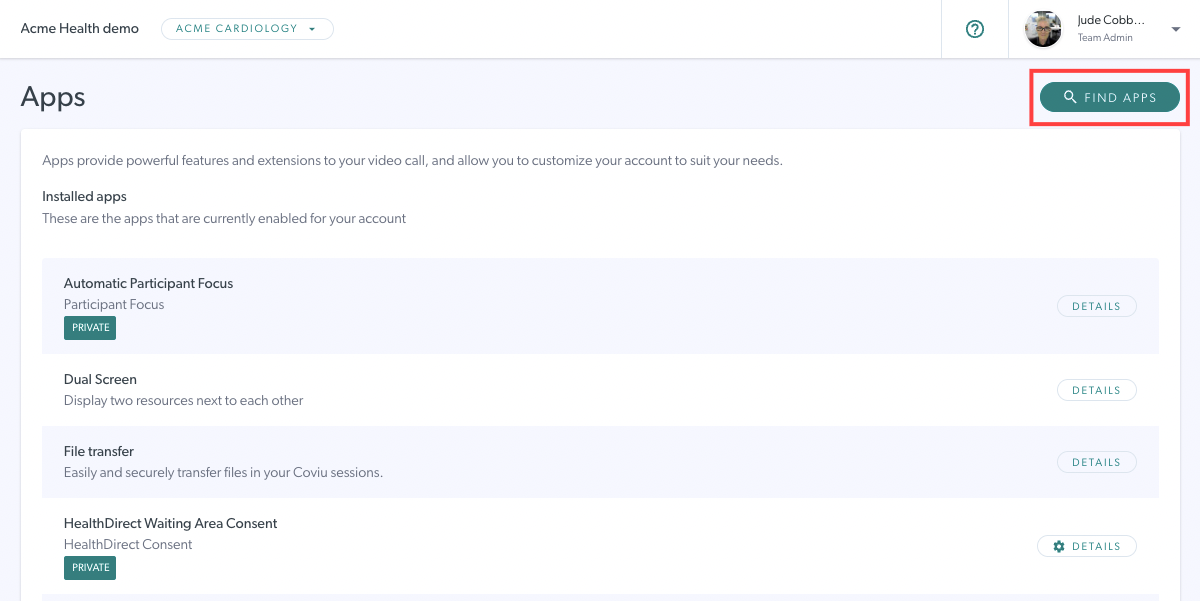 |
Applicaties aanvragen
Gebruik ons aanvraagformulier voor apps om aanvullende apps voor uw kliniek aan te vragen. Klik hier voor meer informatie.
Bezoek onze Apps & Tools-pagina voor meer informatie over het gebruik van Tools in een videogesprek